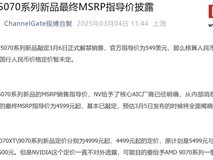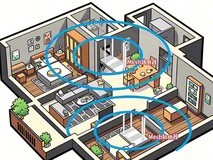DragonCenter是微星集系统监测、LED灯光调节、系统环境设置以及移动端App远程控制等功能。DragonCenter可以看作是DragonGamingCenter的升级版,除了在UI接口上进行了修改之外,在功能上也由原来的系统监测功能基础上增加了超频、灯光控制以及移动端远程控制功能。
DragonCenter下载方式
1.进入「MSI官网」,选择「搜索」选单→「输入机型型号」→点击「搜索或Enter键」.或者直接从顶部的菜单栏「产品资讯」直接选择相应的产品类进入产品页面。
2. 产品页面选择「技术支持」
3.选择「工具软件」→选择「操作系统」→选择「WIN10」
4. 在弹出的窗口中选择「DragonCenter」→点击「下载」

Dragon Center安装方法
(安装前请确保已连接互联网)
1.找到下载的文件。
2. 鼠标双击或者右键,选择「解压缩」
4. 解压缩过程中,请耐心等待…
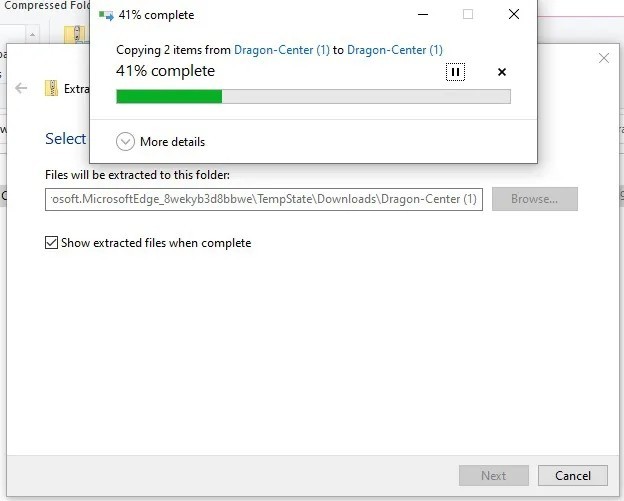
5. 解压缩完成后安装,选择「语言」
6. 点击「安装」
7. 安装过程中,请等待安装完成
8. 载入成功后选择「OK」
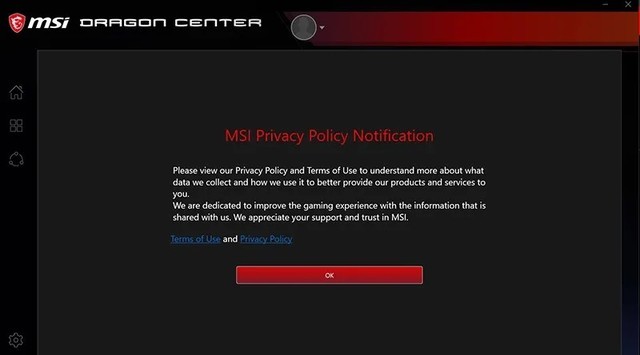
9. 选择「继续」
10. 自动跳转SDK下载画面
![]()
11. 选择「语言」,点击「确定」
12. 点击「下一步」
13. 选择「我接受」点击「下一步」
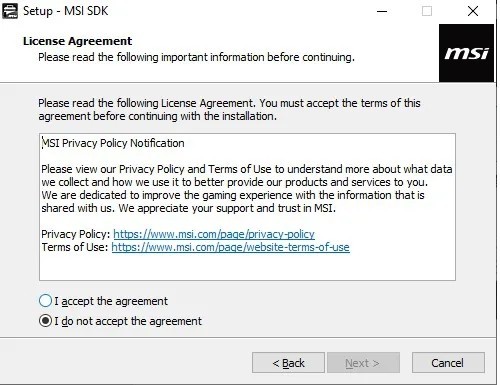
14. 选择「安装」
15. 安装过程,请耐心等待…
16. 选择「完成」
17. 选择「Skip」
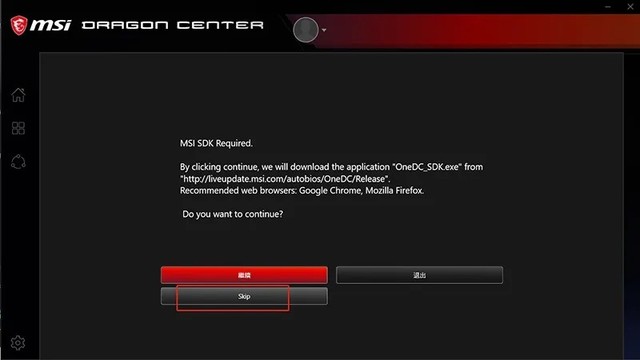
18. 请耐心等待,自动安装软件…
19. 请耐心等待,自动安装对应插件…
20.首次进入需要购买MSI产品的相关信息,享受会员服务,不想注册可选择关闭该页面
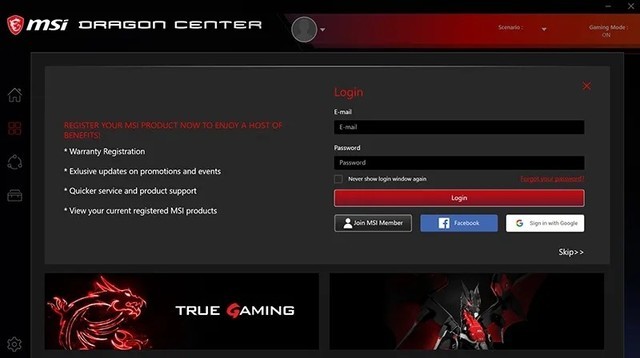
21.左边窗口会显示您这套配置支持的相关软件
22. 点击支持,接口会显示LiveUpdate页面,如果您安装的版本过低,会提示您更新MSI官方软件的
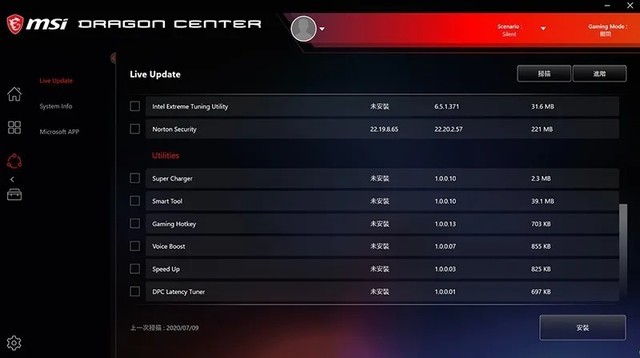
屏幕灯效调节
DragonCenter目前包含了MSI官网上面的工具软件部分,如MysticLinght等等,但是针对屏幕而言,使用的仅仅是MysticLight,用户可以通过它来设置您喜欢的灯光效果。在DragonCenter接口选择MysticLinght,打开后可以看到用户支持MysticLinght,用户可以逐一点击对应的设备,调节灯效
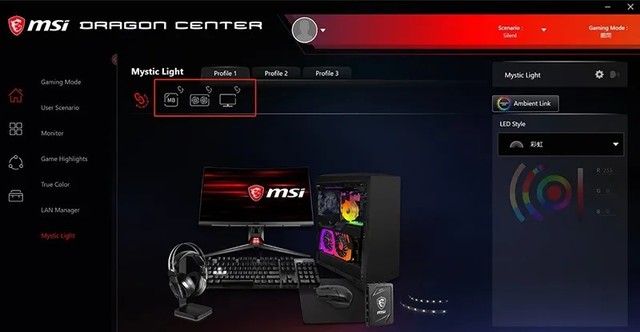
用户也可以点击设备图标顶部的关联图标,将设备链接起来,同步调整灯效